谷歌浏览器书签导入秘籍,轻松搞定跨浏览器操作
在当今数字化的时代,浏览器成为我们获取信息和享受网络服务的重要工具,而谷歌浏览器因其出色的性能和丰富的功能备受用户青睐,如何将其他浏览器的书签导入到谷歌浏览器中,成为不少用户关心的问题,就为您详细介绍谷歌浏览器导入其他浏览器书签的方法。
要成功导入书签,您得先明确书签文件的存放位置,不同的浏览器,书签文件的保存路径可能有所不同,在某些常见浏览器中,书签文件可能存放在特定的文件夹内,您需要找到这个文件夹,才能为后续的导入操作做好准备。
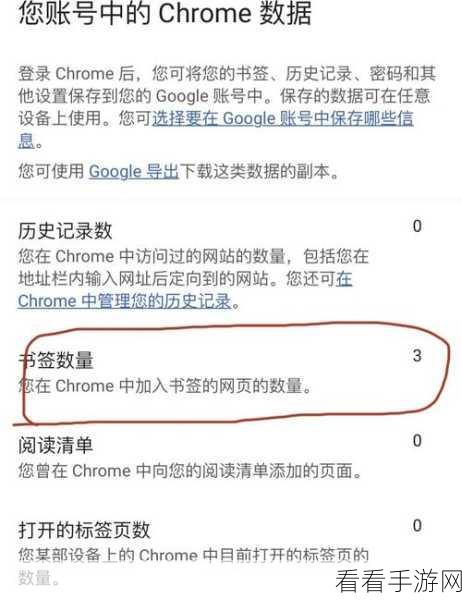
打开谷歌浏览器,在浏览器的右上角,有一个三个竖点的图标,点击它,会弹出一个菜单,在这个菜单中,找到“书签”选项,将鼠标指针移动到上面,会出现一个子菜单,在子菜单中,选择“导入书签和设置”。
这时,会弹出一个导入窗口,在这个窗口中,您可以选择要导入的内容,比如书签、历史记录、密码等,如果您只是想导入书签,那么就勾选“书签”这一项。
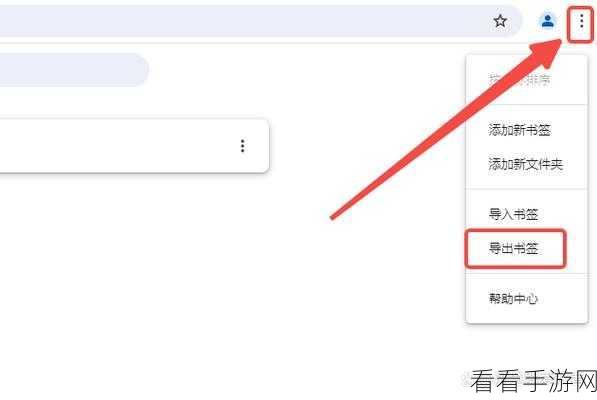
选择您要导入书签的来源浏览器,如果您之前使用的是某款特定的浏览器,就在列表中选择对应的选项。
完成上述选择后,点击“导入”按钮,谷歌浏览器就会开始读取并导入您所选来源浏览器中的书签。
导入过程可能需要一些时间,具体取决于书签的数量和您的设备性能,等待导入完成后,您就可以在谷歌浏览器的书签栏中看到您从其他浏览器导入的书签了。
通过以上简单的几个步骤,您就能轻松地将其他浏览器中的书签导入到谷歌浏览器中,让您的上网体验更加便捷和高效。
文章参考来源:个人经验总结及相关技术资料。
